iPad: Hoe de SIM-kaart in te voegen of te verwijderen
Leer hoe u toegang krijgt tot de SIM-kaart op de Apple iPad met deze handleiding.
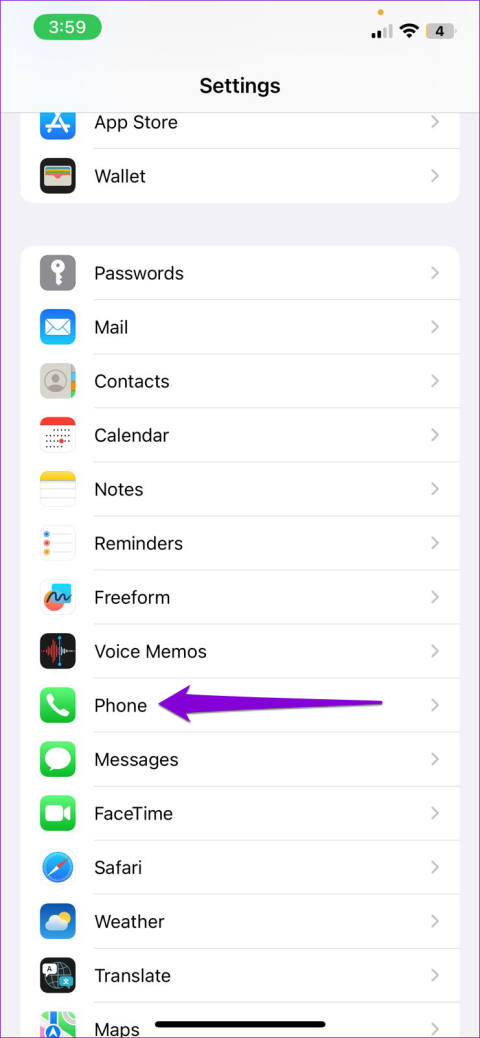
Voicemail is een essentiële dienst waarmee u op de hoogte kunt blijven van uw belangrijke berichten, zelfs als u geen oproepen kunt beantwoorden . Daarom kan het behoorlijk frustrerend zijn als de voicemail plotseling niet meer werkt op je iPhone. Als u last heeft van een soortgelijk probleem, kan deze handleiding u helpen.
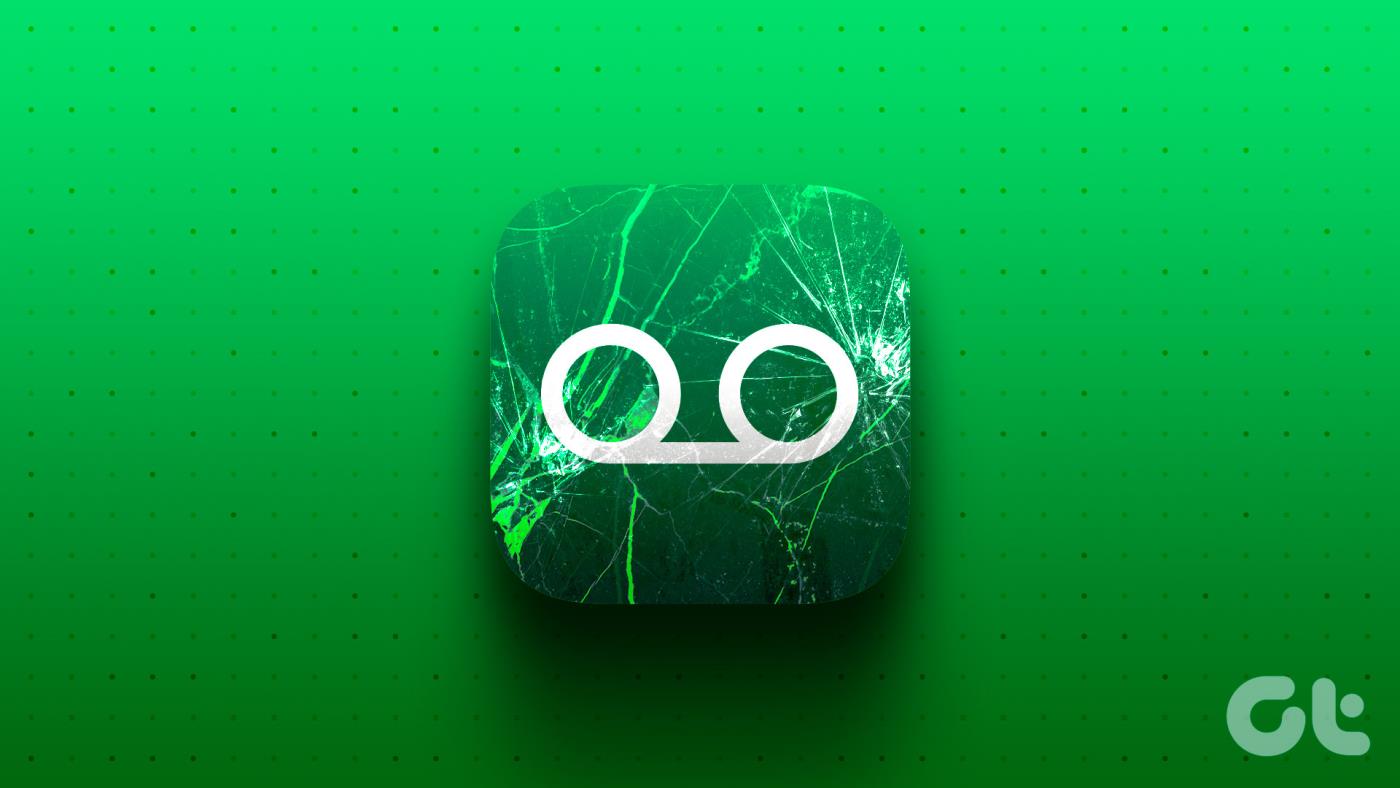
Verschillende factoren kunnen aan dit probleem bijdragen, variërend van netwerkstoringen tot verkeerd geconfigureerde instellingen. Om u te helpen hebben we alle mogelijke oplossingen op een rij gezet om het probleem op te lossen waarbij de iPhone-voicemail niet werkt. Laten we het eens bekijken.
1. Controleer of voicemail is ingeschakeld
Het eerste dat u moet doen, is ervoor zorgen dat voicemail is ingeschakeld op uw iPhone, vooral als u onlangs van provider of mobiele abonnement bent overgestapt. Om te bepalen of de voicemailservice actief is, opent u de app Instellingen en tikt u op Telefoon.
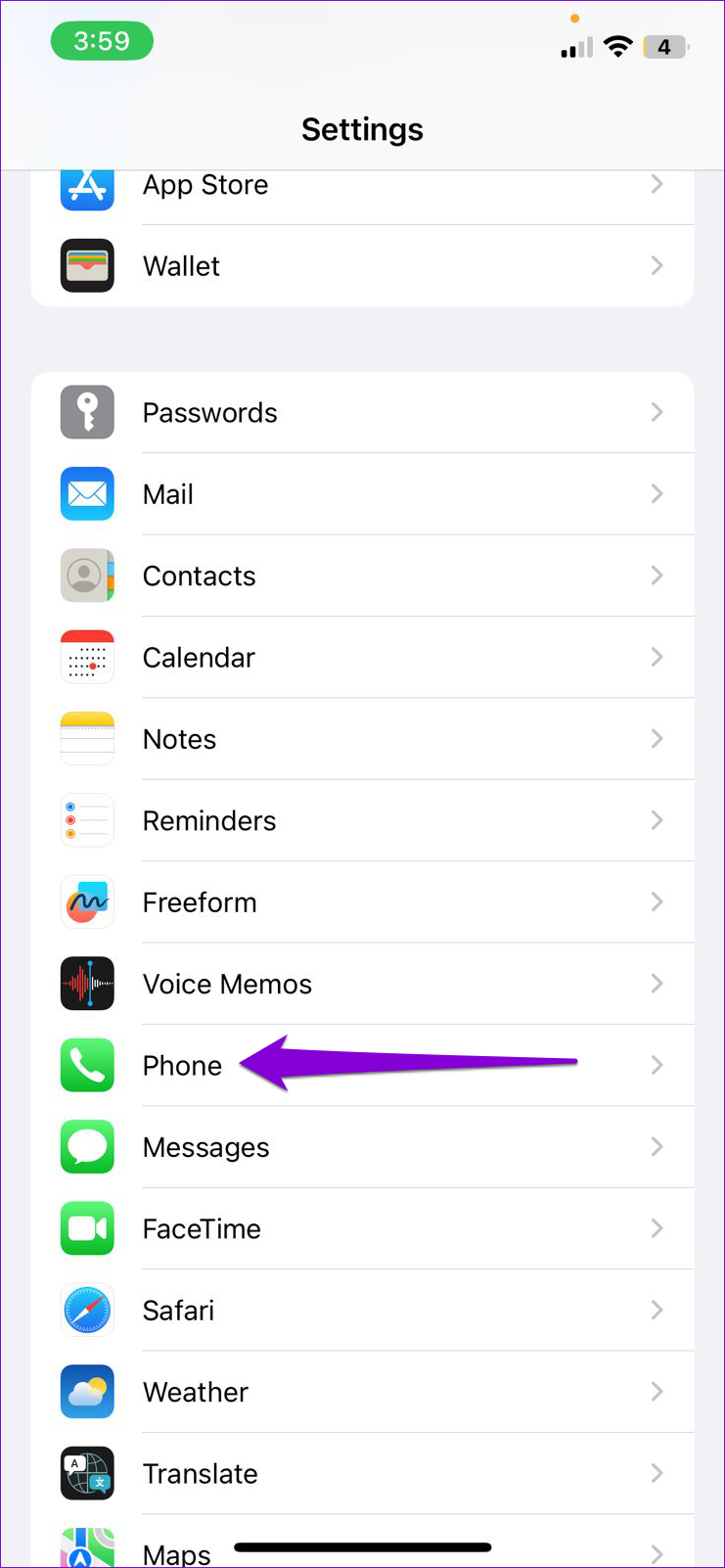
Als u onderaan de optie Voicemailwachtwoord wijzigen ziet, betekent dit dat uw voicemail actief is.
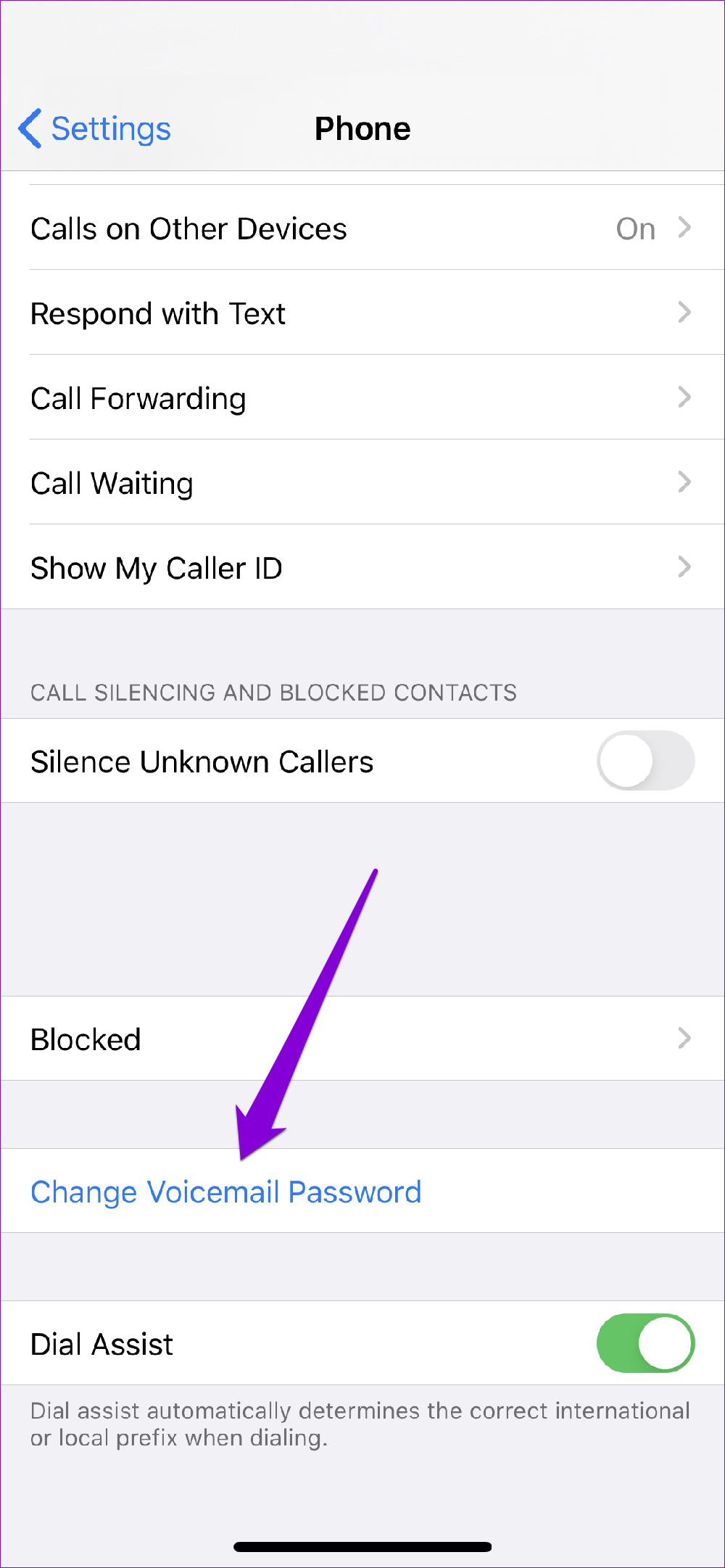
2. Schakel de vliegtuigmodus in en uit
Vervolgens kunt u proberen de vliegtuigmodus in of uit te schakelen als voicemails niet op uw iPhone verschijnen. Hiermee worden eventuele kleine netwerkgerelateerde problemen opgelost die het probleem mogelijk hebben veroorzaakt.
Open de app Instellingen en schakel de schakelaar naast Vliegtuigmodus in. Wacht ongeveer een minuut en schakel het vervolgens uit. Ga je gang en controleer of de voicemail nu werkt.
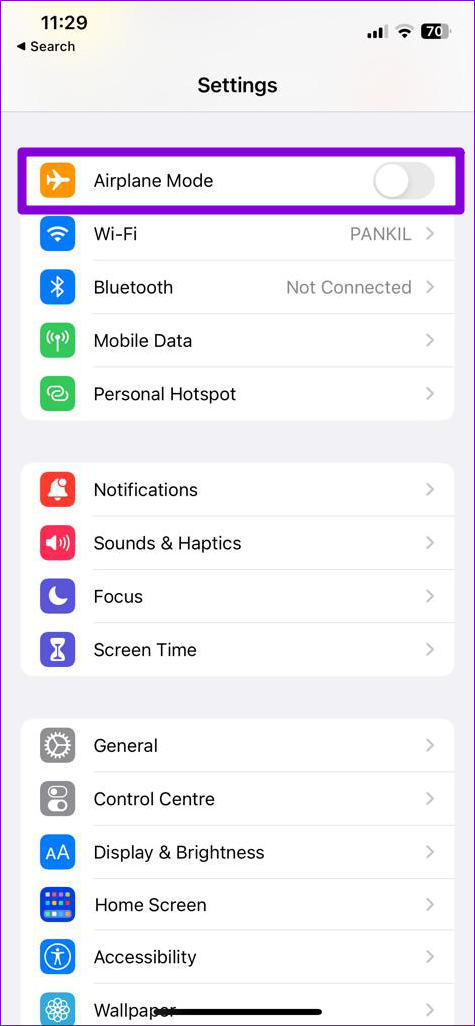
3. Controleer uw voicemail handmatig
Soms kunnen problemen met de server van uw provider ervoor zorgen dat de visuele voicemail niet meer werkt. Dit zou ertoe kunnen leiden dat je je afvraagt waarom ik geen voicemail ontvang op mijn iPhone. Om verwarring te voorkomen, kunt u proberen rechtstreeks uw voicemail te bellen.
Open de Telefoon-app en ga naar het tabblad Toetsenbord. Houd de 1 op het toetsenblok ingedrukt om uw voicemail te controleren. Als er geen problemen zijn, hoort u de voicemail.
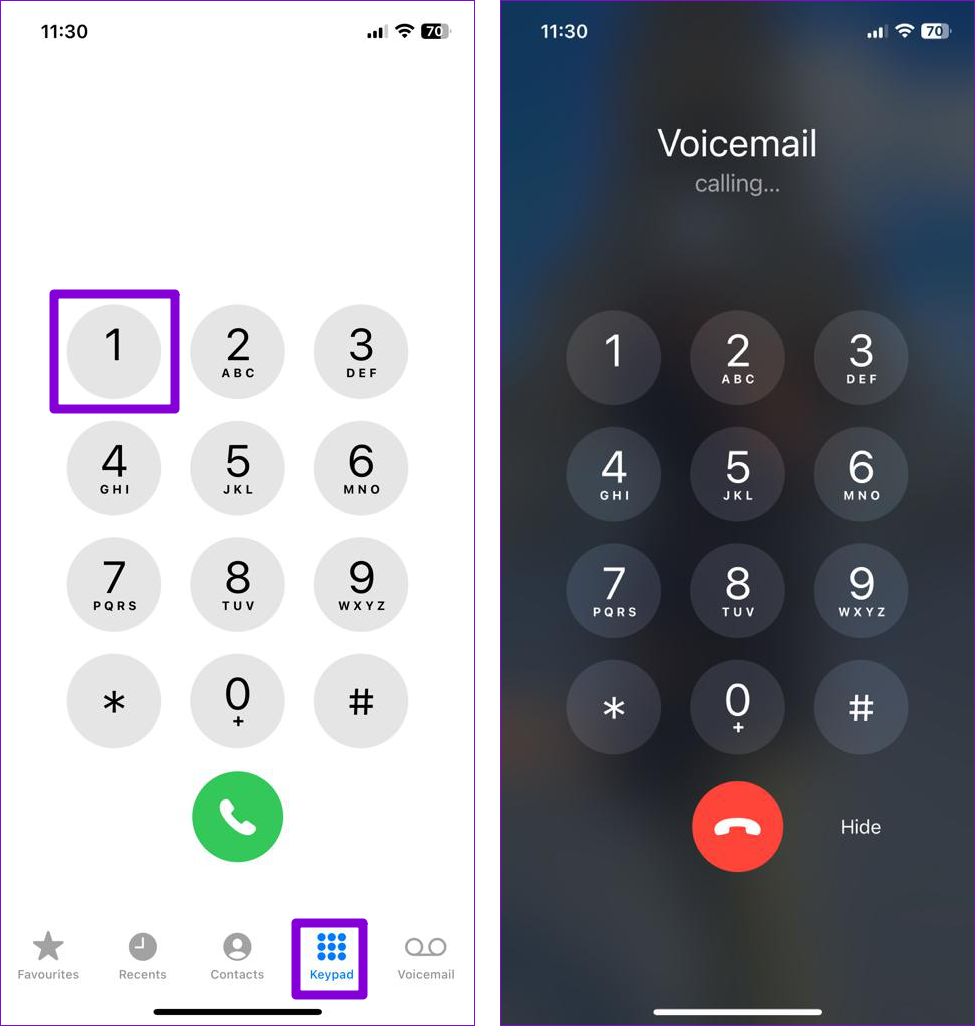
4. Schakel bellen via wifi in
Slechte netwerkontvangst in uw regio kan ervoor zorgen dat uw iPhone uw voicemails niet downloadt. Om dit te omzeilen, kunt u bellen via Wi-Fi op uw iPhone inschakelen door de onderstaande stappen te volgen.
Stap 1: Open de app Instellingen op uw iPhone en tik op Mobiele gegevens.
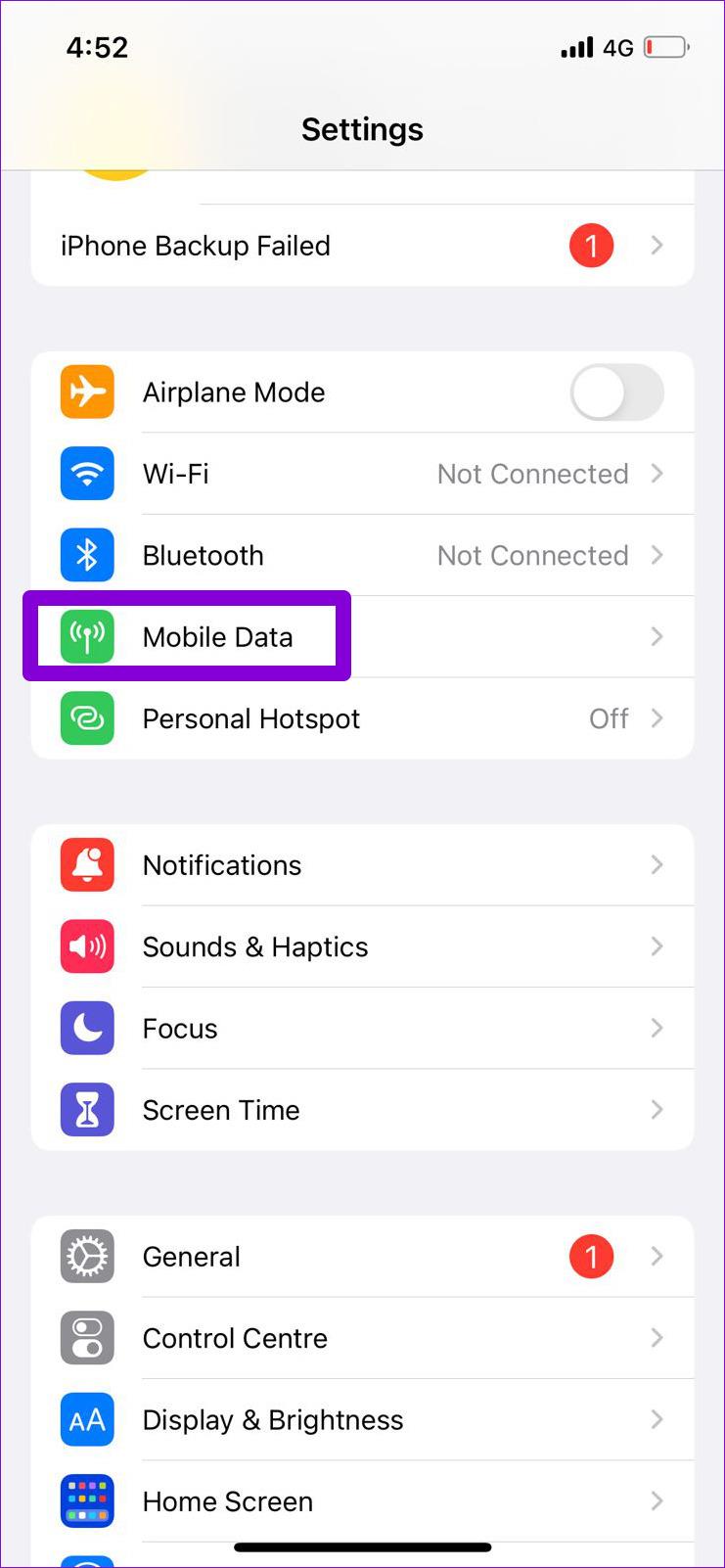
Stap 2: Selecteer bellen via Wi-Fi en schakel de schakelaar in het volgende menu in.
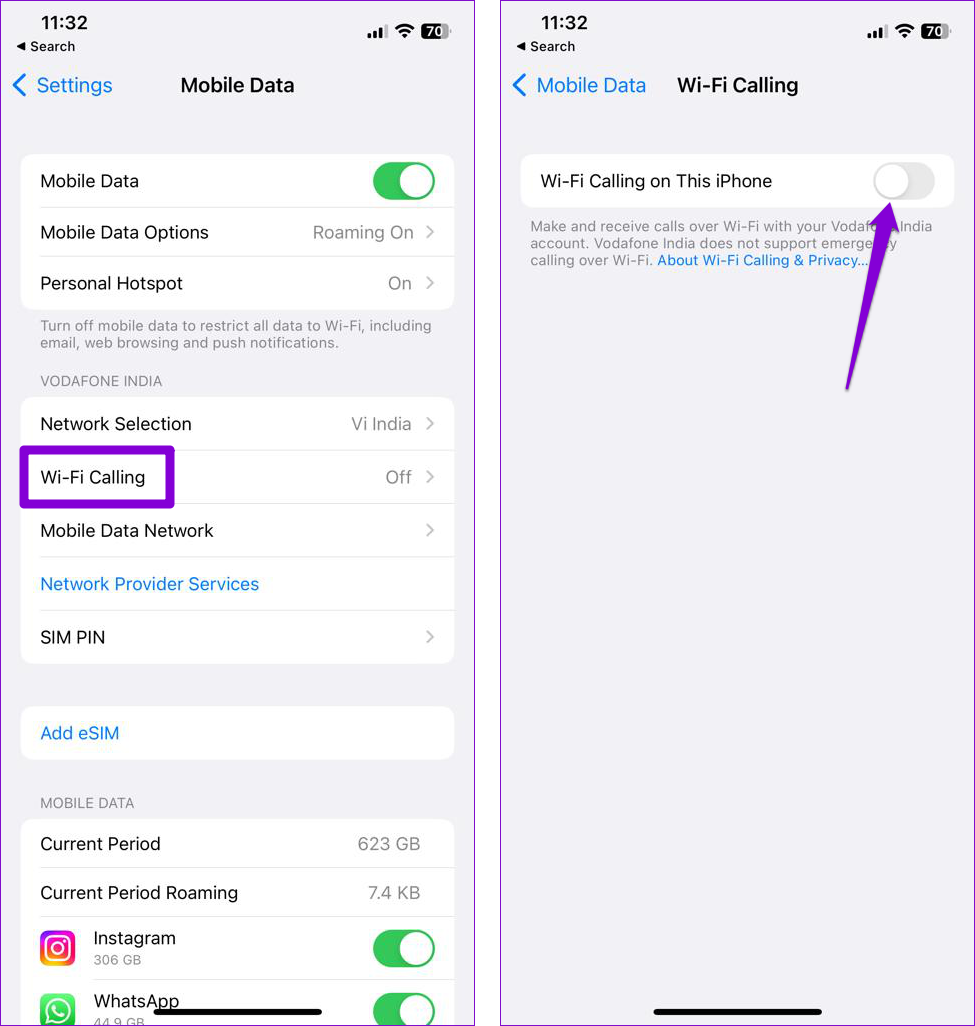
5. Maak uw voicemailbox leeg
In sommige gevallen is de voicemailservice mogelijk niet meer beschikbaar op uw iPhone als uw mailbox al vol is. U kunt proberen een aantal van uw voicemails te verwijderen om te zien of dat helpt. Als het probleem zich blijft voordoen, gaat u verder met de onderstaande oplossingen.
6. Controleer de voicemailbegroeting
Een ander ding dat u moet doen, is de ingestelde voicemailbegroeting op uw iPhone controleren. Als u uw aangepaste begroeting niet goed heeft ingesteld, herkennen bellers deze mogelijk niet en laten ze geen bericht achter.
Stap 1: Open de Telefoon-app op uw iPhone, ga naar het tabblad Voicemail en tik op Begroeting in de linkerbovenhoek.
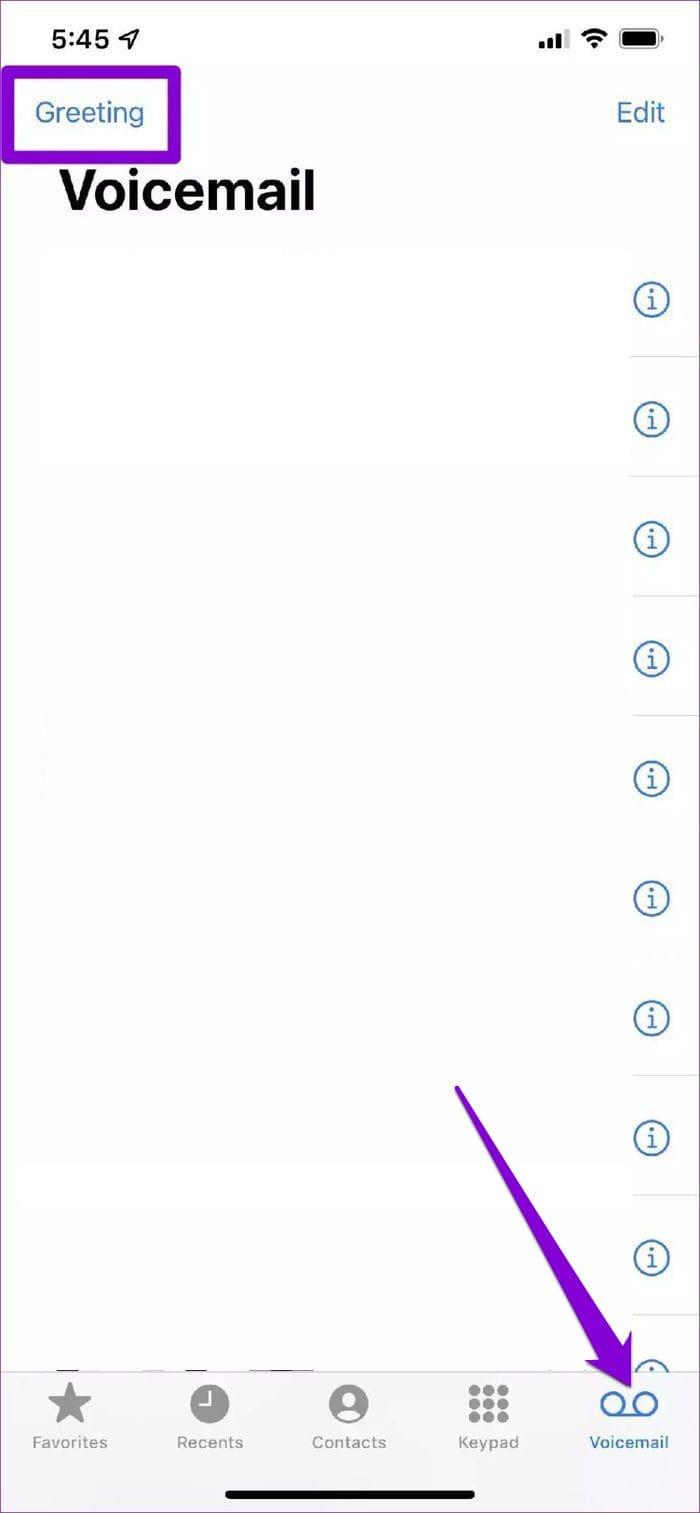
Stap 2: Tik op de knop Afspelen om een voorbeeld van uw aangepaste voicemailbegroeting te bekijken. Als u er niet tevreden mee bent, tikt u op de knop Opnemen om een nieuwe voicemailbegroeting in te stellen en klikt u op Opslaan.
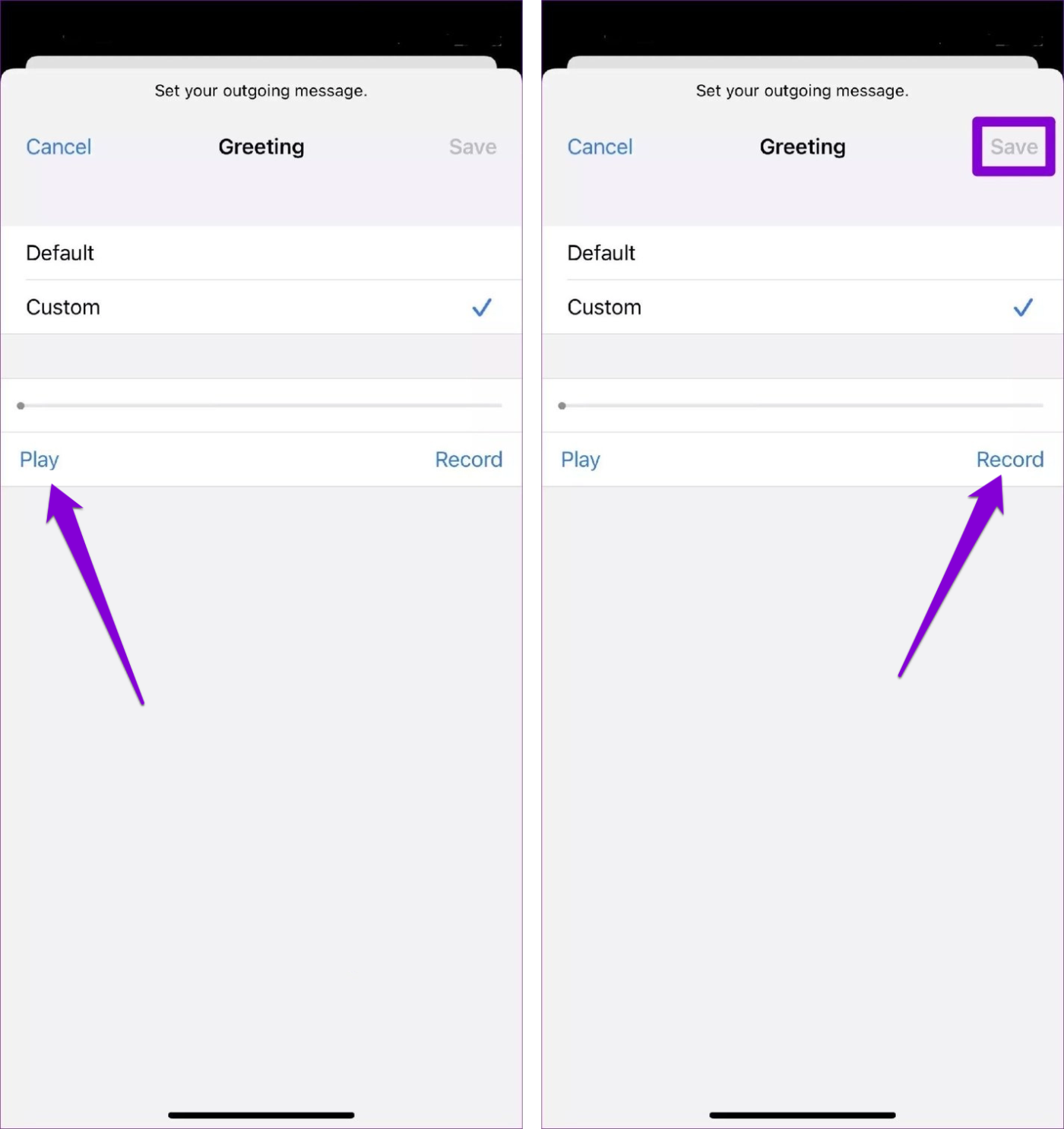
7. Schakel het doorsturen van oproepen uit
Heb je het doorschakelen van oproepen ingeschakeld op je iPhone? Dan ontvang je geen voicemails, omdat je iPhone al je inkomende oproepen doorschakelt naar het opgegeven telefoonnummer.
U kunt als volgt de voicemail op uw iPhone repareren door het doorschakelen van oproepen uit te schakelen:
Stap 1: Open Instellingen en scroll naar beneden om op Telefoon te tikken.
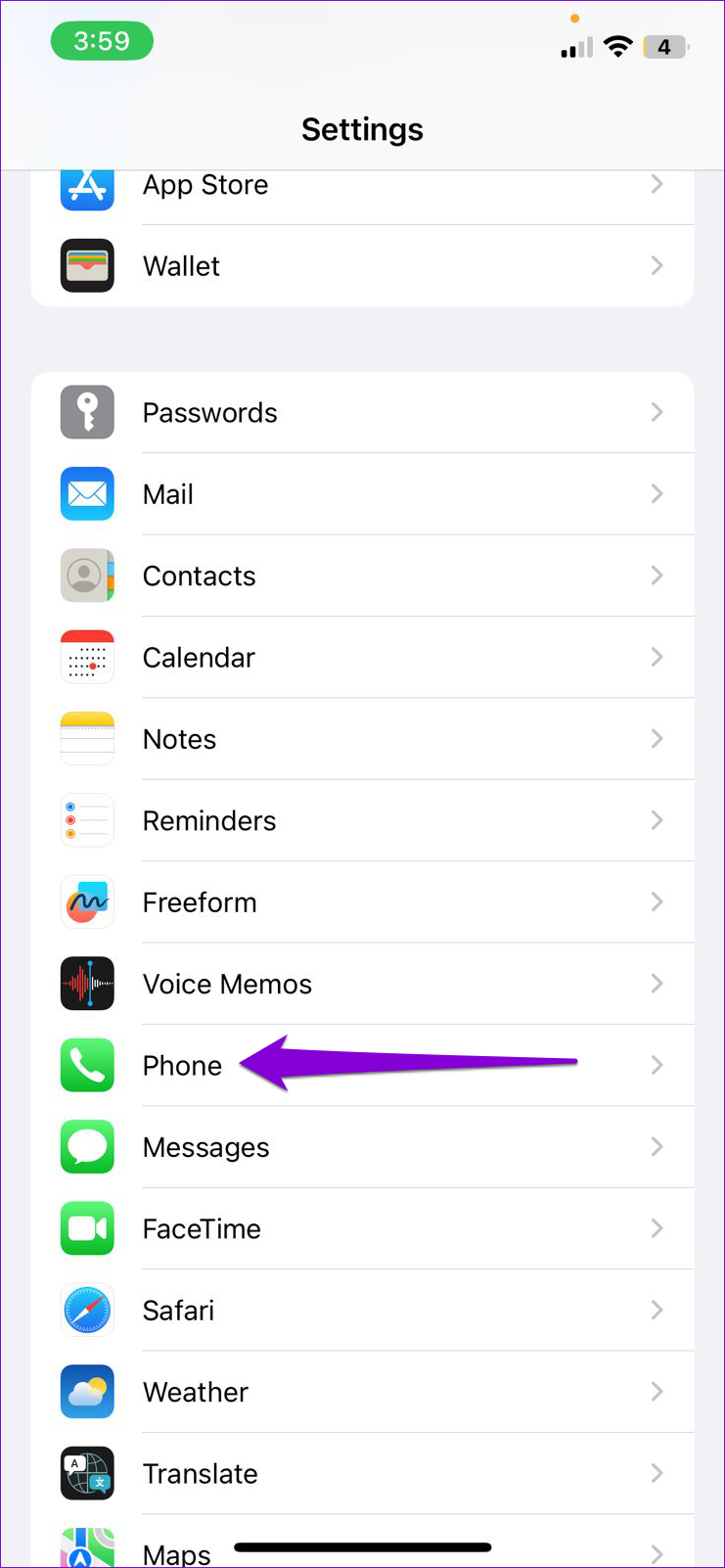
Stap 2: Tik op Doorschakelen en schakel de schakelaar uit in het volgende menu.
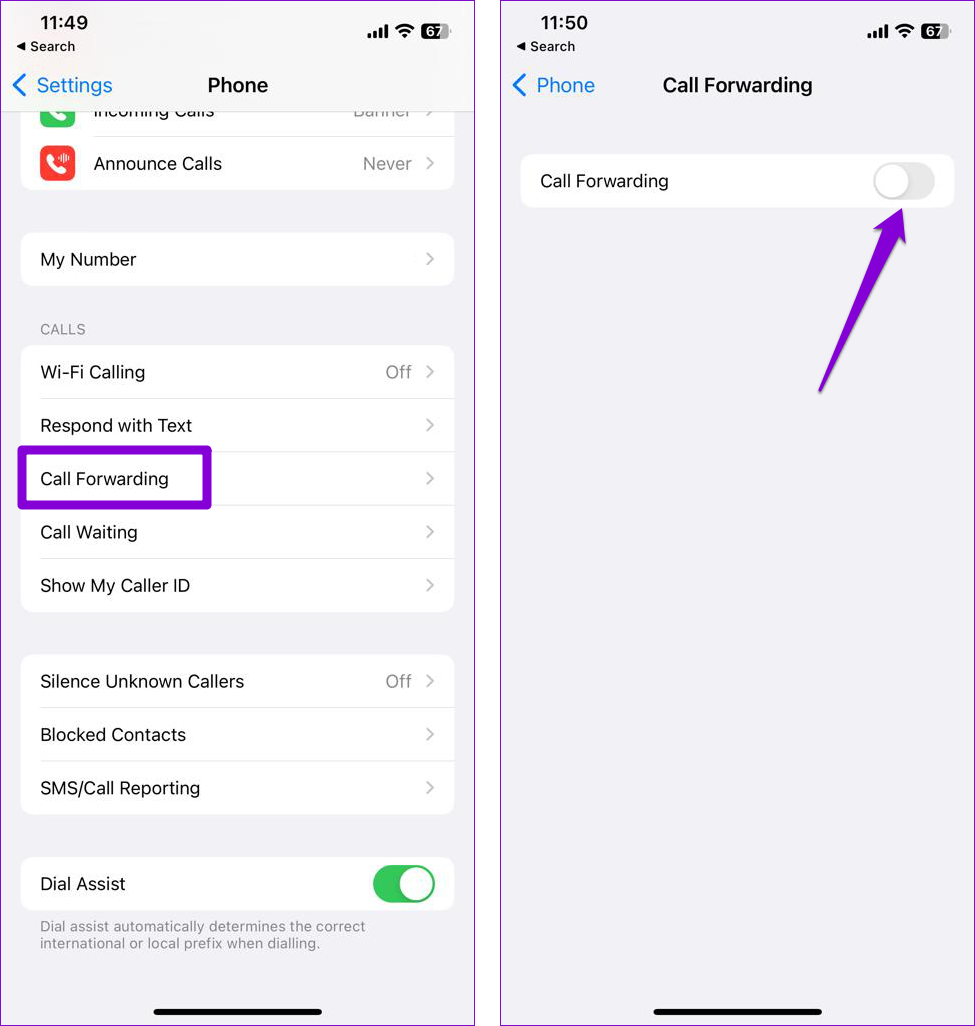
8. Start de telefoonapp opnieuw
Soms verschijnen uw voicemailmeldingen mogelijk niet vanwege tijdelijke app-problemen. Of uw voicemails kunnen willekeurig van uw iPhone verdwijnen. Als het niets ernstigs is, zou u het probleem moeten kunnen oplossen door de Telefoon-app op uw iPhone opnieuw te starten. Veeg omhoog vanaf de onderkant van het scherm (of druk twee keer op de startschermknop) om de app-switcher te openen. Zoek de Telefoon-app en veeg ernaar omhoog om deze te sluiten.
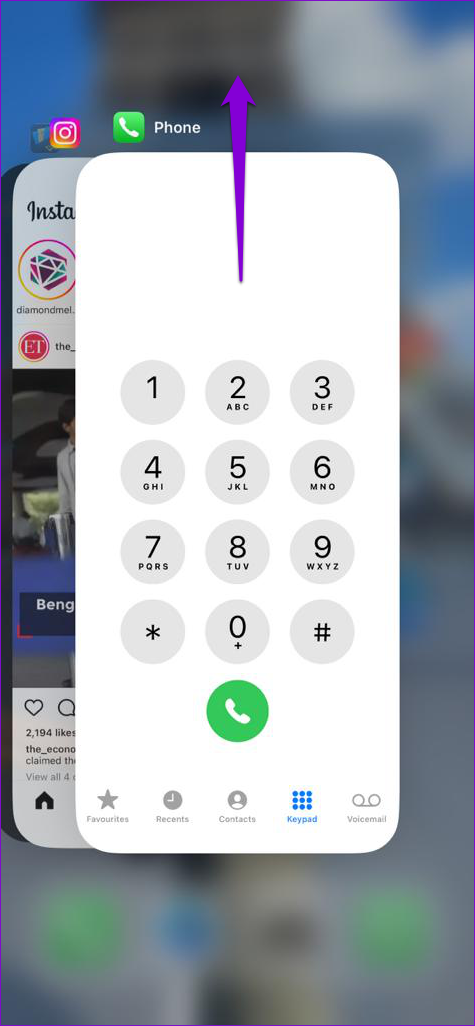
Open de Telefoon-app opnieuw op uw iPhone en controleer of de voicemail goed werkt.
9. Vermijd het gebruik van een aangepast Adblock DNS-profiel
Het gebruik van een aangepaste advertentieblokkerende DNS-server op uw iPhone kan mogelijk problemen veroorzaken met services zoals voicemail. Het kan ook leiden tot voicemailvertraging op uw iPhone. Als u Adblock DNS-profielen actief heeft op uw iPhone, gebruik dan deze stappen om ze te verwijderen en kijk of dat helpt.
Stap 1: Open de app Instellingen en ga naar Algemeen > VPN, DNS en apparaatbeheer.
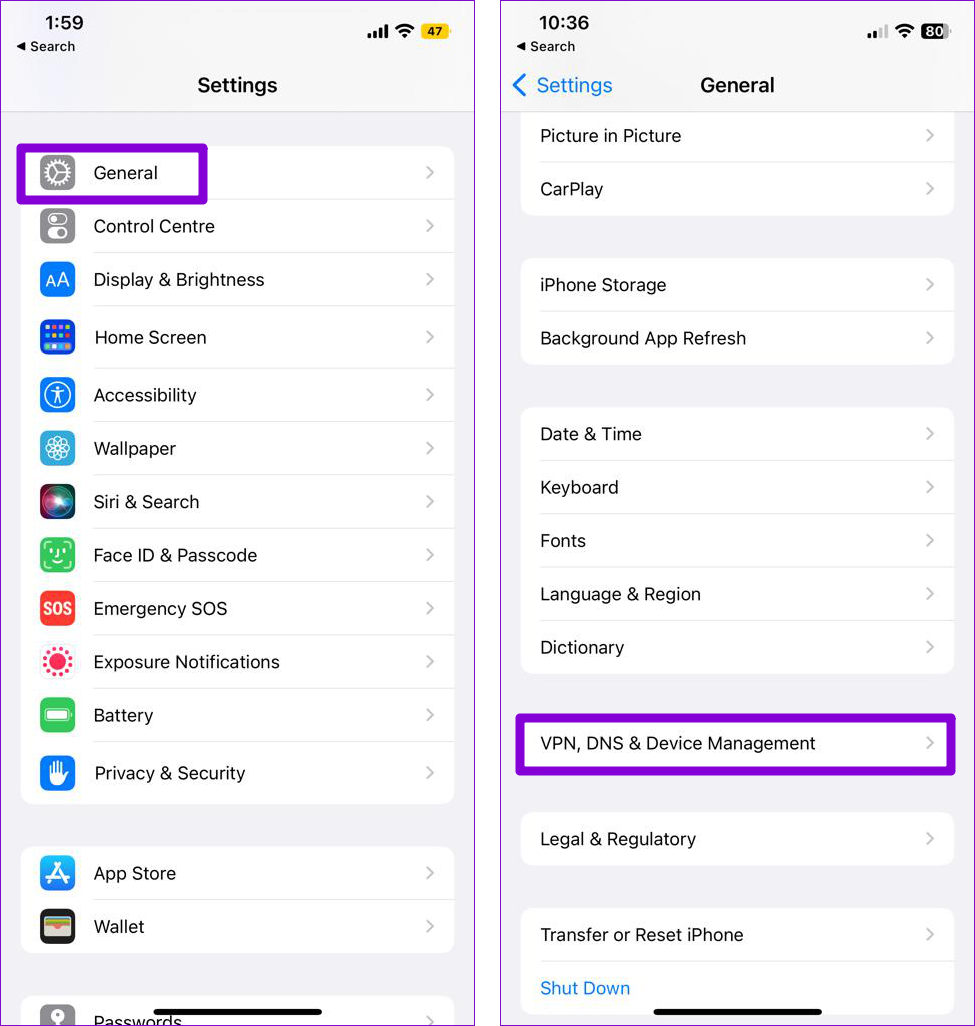
Stap 2: Tik op uw DNS-profiel en selecteer de optie Profiel verwijderen.
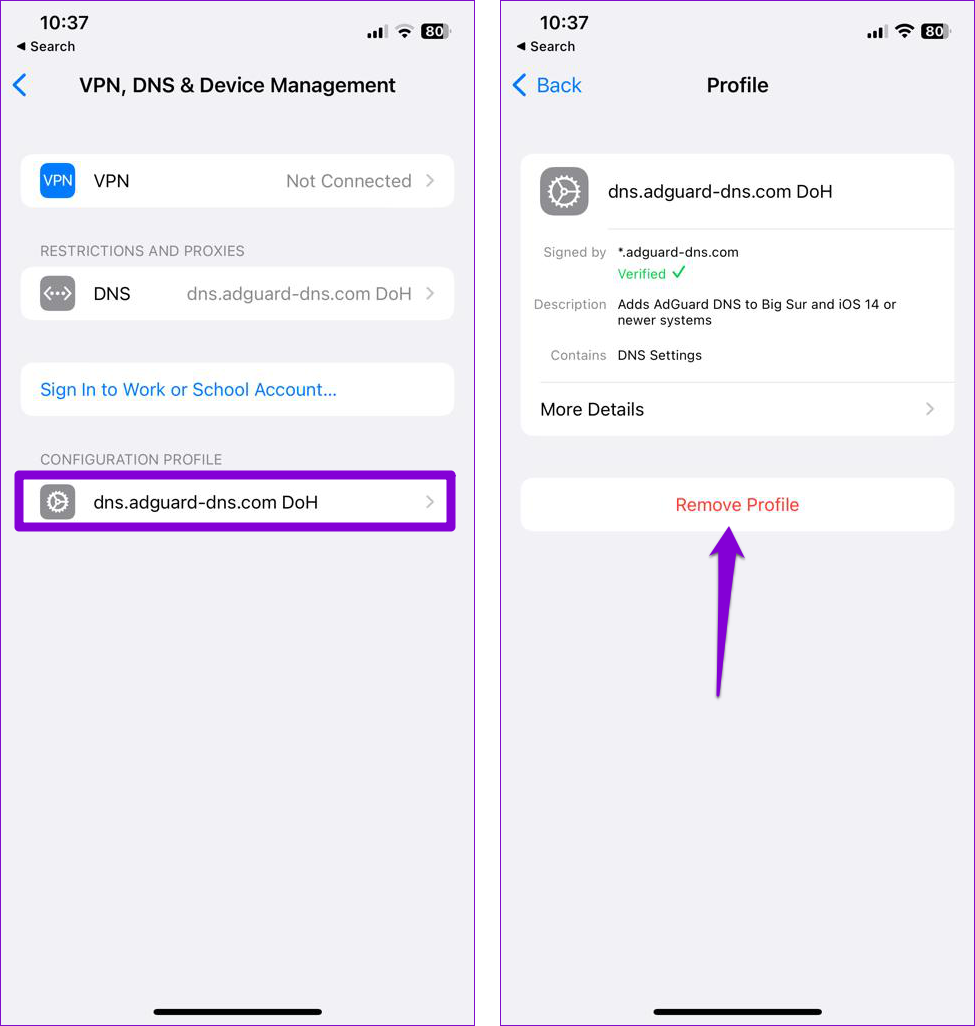
Stap 3: Voer uw toegangscode voor het vergrendelscherm in en selecteer Verwijderen om te bevestigen.
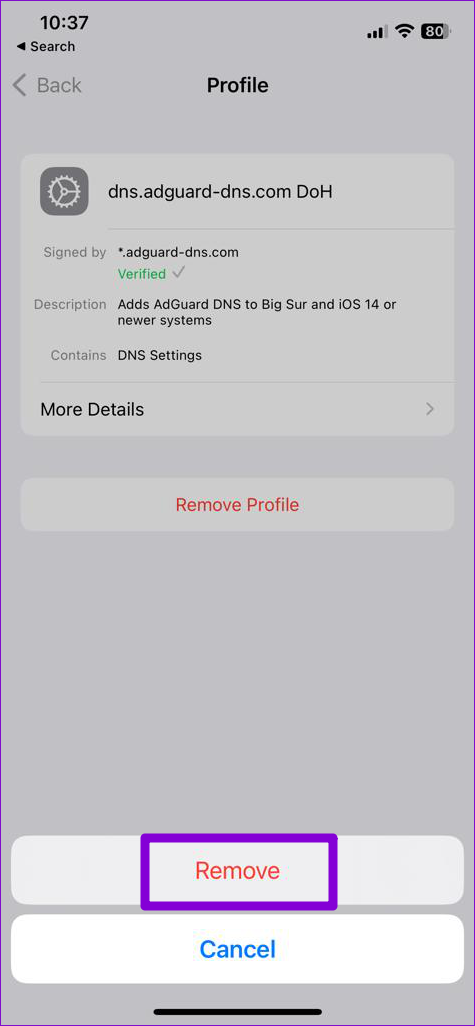
10. Reset uw voicemailwachtwoord
Een ander ding dat u kunt doen om dit probleem op te lossen, is het opnieuw instellen van uw voicemailwachtwoord. Open daarvoor de app Instellingen, navigeer naar Telefoon en tik op de optie Voicemailwachtwoord wijzigen.
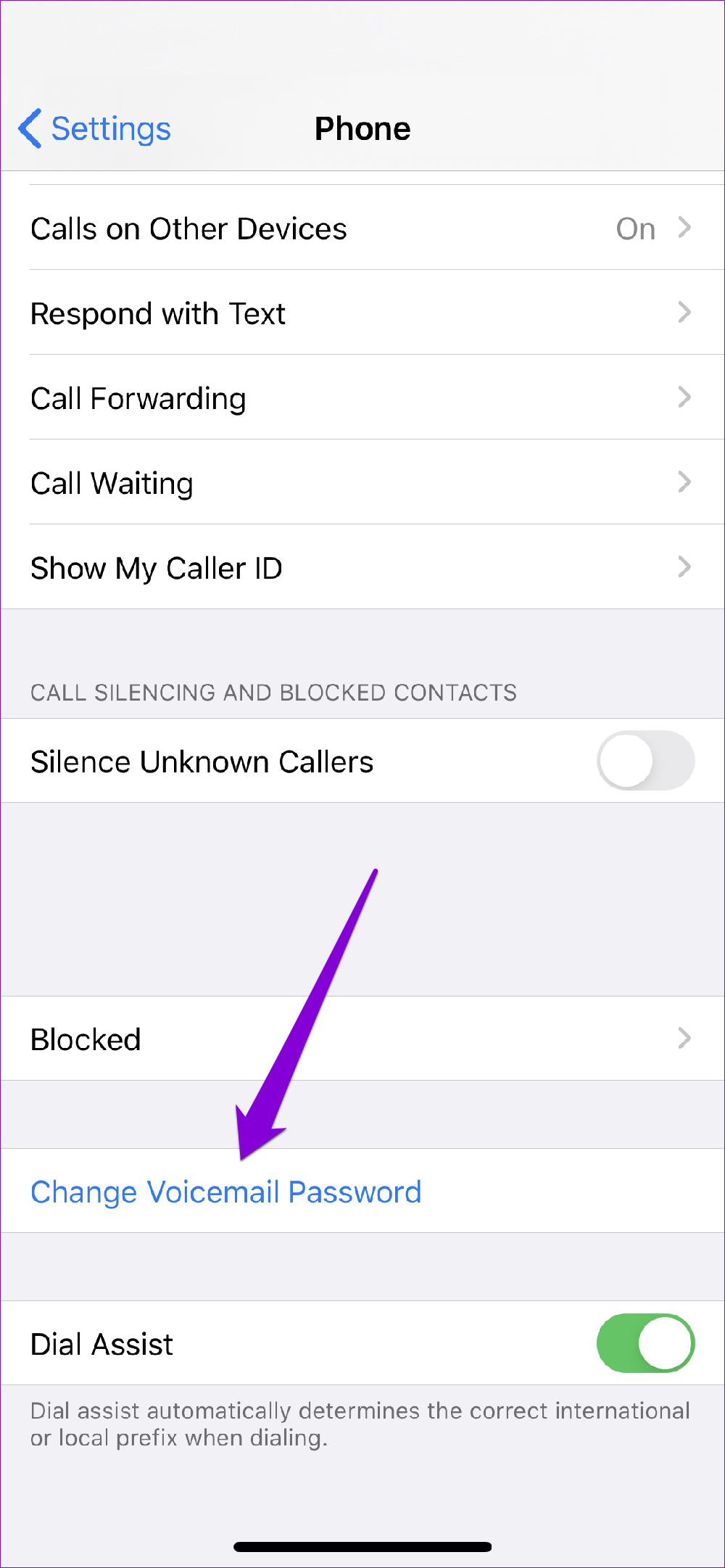
Volg vanaf daar de instructies op het scherm om het opnieuw instellen van uw voicemailwachtwoord te voltooien. Controleer daarna of het probleem zich nog steeds voordoet.
11. Schakel de automatische datum- en tijdfunctie in
Als uw iPhone is ingesteld op een onjuiste datum of tijd, kan dit tot verschillende problemen leiden, waaronder het probleem dat hier wordt besproken. Om eventuele verschillen te voorkomen, kunt u het beste de automatische datum- en tijdfunctie op uw iPhone inschakelen.
Stap 1: Start de app Instellingen op uw iPhone en navigeer naar Algemeen.
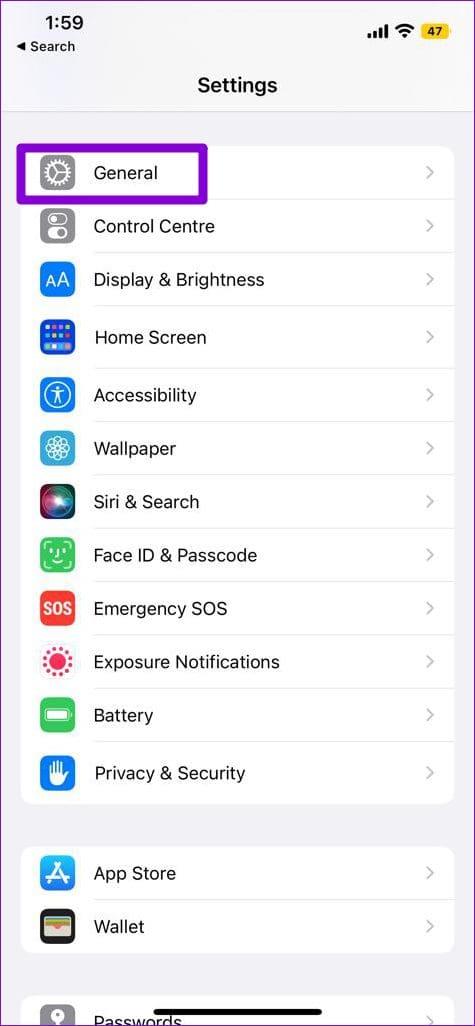
Stap 2: Tik op Datum en tijd en schakel de schakelaar naast Automatisch instellen in.
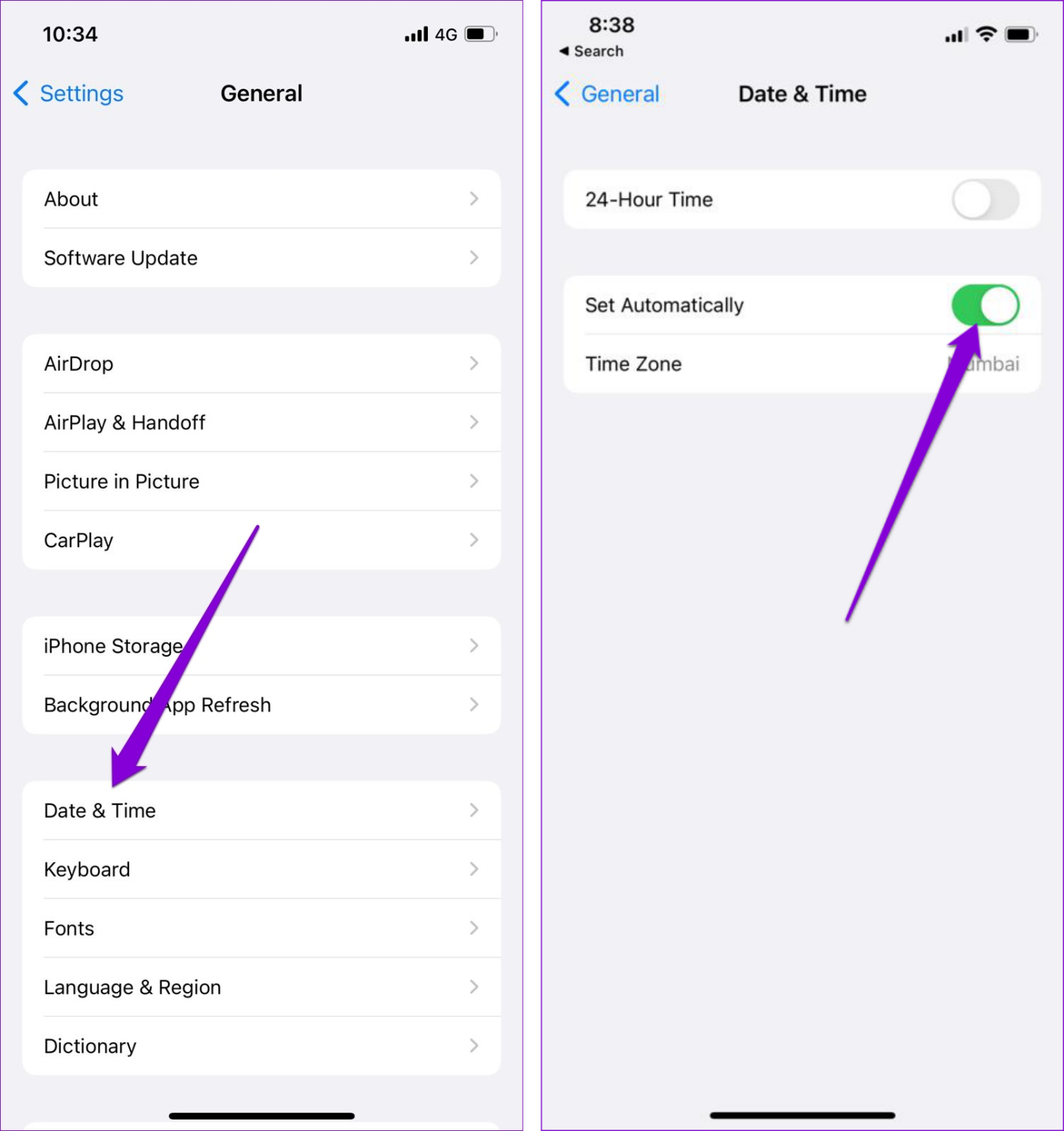
12. Installeer providerupdates
Mobiele providers hebben de neiging hun instellingen van tijd tot tijd bij te werken. Idealiter worden deze updates automatisch op de achtergrond geïnstalleerd. Maar als de update om wat voor reden dan ook niet is gelukt, kunt u de updates die in behandeling zijn handmatig installeren door de onderstaande stappen te volgen.
Stap 1: Start de app Instellingen op uw iPhone, tik op Algemeen en vervolgens op Over.
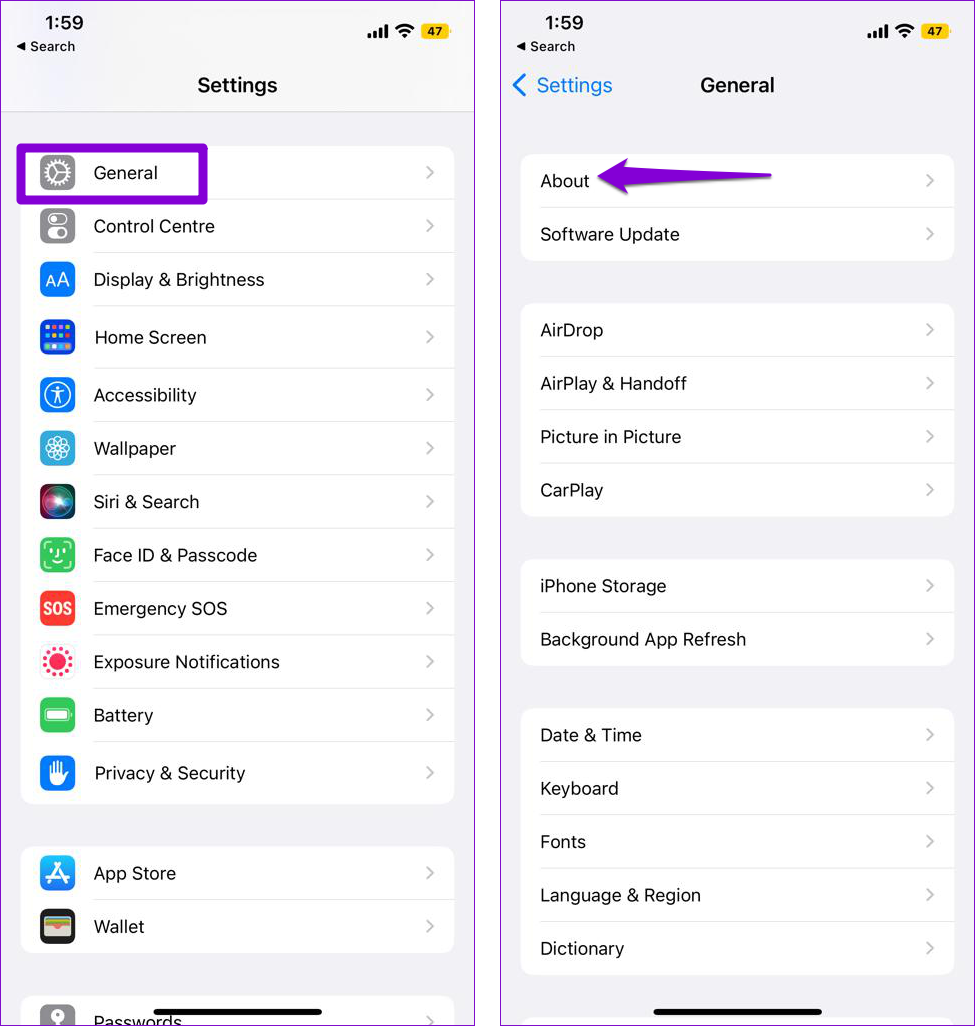
Stap 2: Als er updates in behandeling zijn, ziet u een pop-up. Tik op Update om door te gaan.
13. Installeer iOS-updates
Het is mogelijk dat het probleem dat de voicemail niet werkt te wijten is aan een bug in iOS. Als dat het geval is, zou het installeren van lopende software-updates moeten helpen.
Open de app Instellingen en tik op Algemeen. Tik op Software-update om eventuele openstaande updates te downloaden en te installeren.
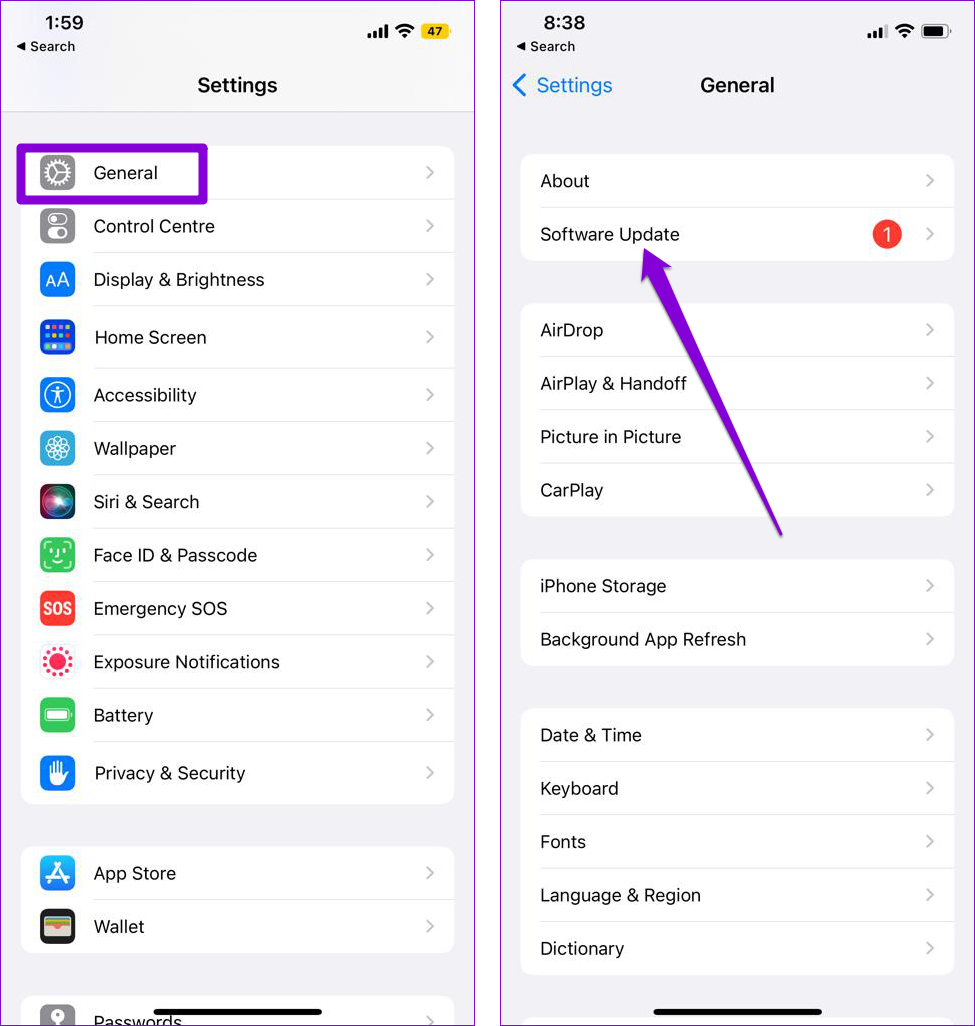
14. Reset netwerkinstellingen
Als het installeren van lopende updates niet helpt, kunt u overwegen de netwerkinstellingen op uw iPhone opnieuw in te stellen . Hierdoor worden alle netwerkconfiguraties teruggezet naar hun standaardwaarden en zou de voicemail weer moeten werken op uw iPhone.
Stap 1: Open Instellingen op uw iPhone en navigeer naar Algemeen. Scroll naar beneden en tik op iPhone overbrengen of resetten.
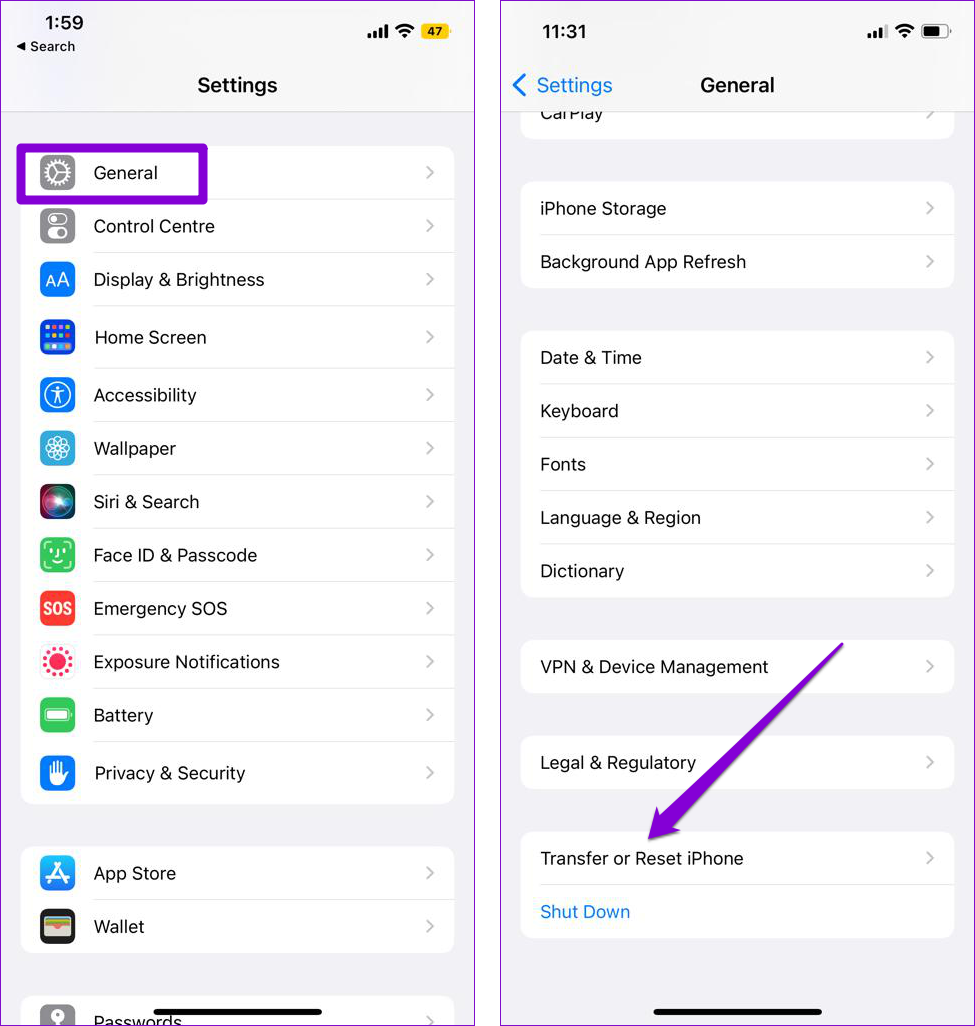
Stap 2: Tik onderaan op de optie Reset en kies Netwerkinstellingen resetten in het resulterende menu.
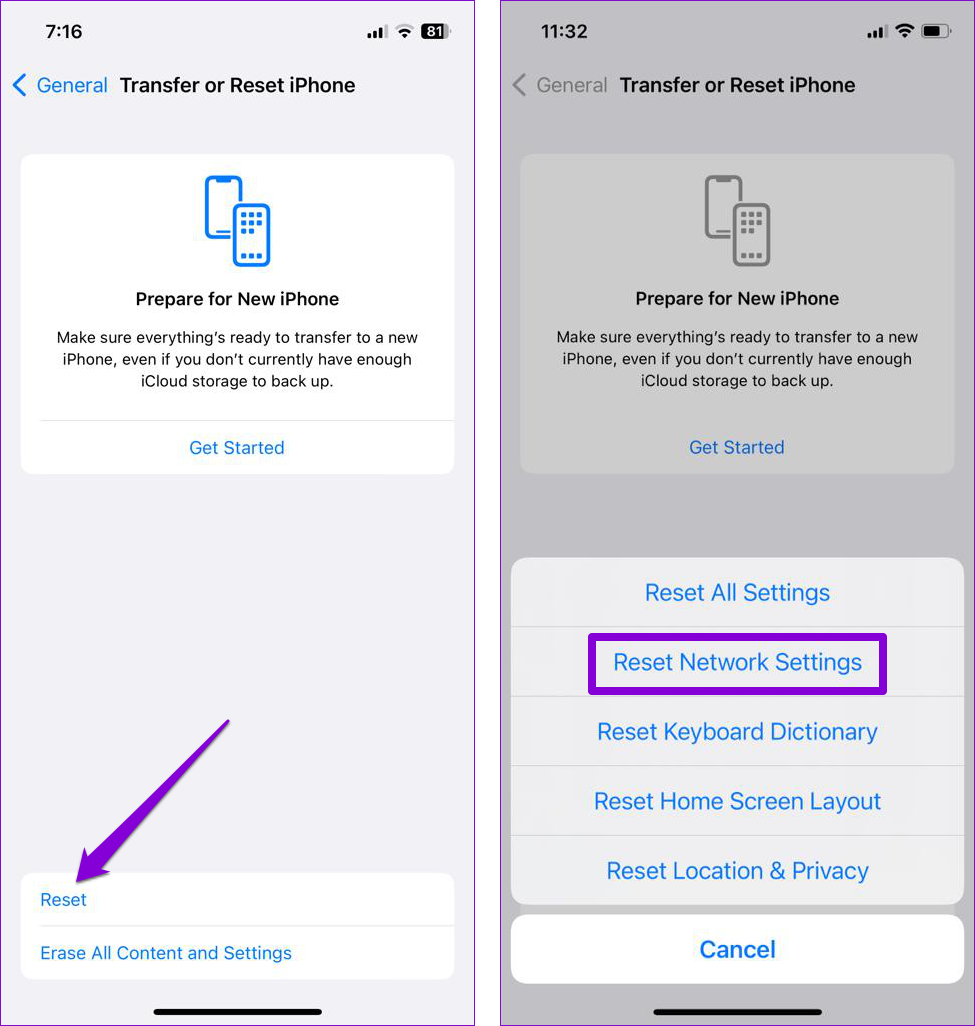
Er wordt u om het wachtwoord voor het vergrendelscherm gevraagd. Na verificatie selecteert u de bevestigingsoptie Netwerkinstellingen opnieuw instellen om het herstelproces te starten.
Als u op dit moment nog steeds geen voicemails op uw iPhone ontvangt, heeft u geen andere keuze dan contact op te nemen met uw provider. Hiermee kunt u controleren of er een probleem is met uw account. Als dat het geval is, moeten ze specifieke stappen kunnen bieden voor het oplossen van problemen.
Veelgestelde vragen over voicemail werken niet op de iPhone
1. Waarom gaan alle inkomende oproepen rechtstreeks naar de voicemail op de iPhone?
Uw iPhone kan uw inkomende oproepen rechtstreeks naar de voicemail sturen als u per ongeluk de focusmodus of het doorschakelen van oproepen hebt ingeschakeld.
2. Hoe reset ik mijn voicemailbegroeting op mijn iPhone?
Om uw voicemailbegroeting op uw iPhone opnieuw in te stellen, opent u de Telefoon-app en navigeert u naar Voicemail > Begroeting. Selecteer vervolgens Standaard.
Luister naar berichten
Dergelijke problemen met voicemail mogen er niet voor zorgen dat u belangrijke berichten op uw iPhone mist. Nadat u de bovenstaande oplossingen hebt toegepast, zou het probleem met de voicemail die niet werkt op uw iPhone moeten zijn opgelost.
Leer hoe u toegang krijgt tot de SIM-kaart op de Apple iPad met deze handleiding.
In deze post behandelen we hoe je een probleem oplost waarbij kaartnavigatie en GPS-functies niet goed werken op de Apple iPhone.
Leer hoe je meerdere applicaties tegelijk van je iPhone kunt verwijderen met deze tutorial. Ontdek handige methoden en tips voor het beheren van je app-opslag.
Leer hoe u Siri-app-suggesties op uw Apple iPhone en iPad kunt verwijderen om een betere gebruikerservaring te krijgen.
Vraagt u zich af waar al uw contacten op uw iPhone zijn gebleven? Hier zijn 5 gegarandeerde manieren om verwijderde contacten op uw iPhone te herstellen.
Ontdek hoe u het meeste uit Google Agenda kunt halen. Hier leest u hoe u Google Agenda op uw iPhone kunt gebruiken, delen en nog veel meer kunt doen.
Om uw onlangs bezochte plaatsen bij te houden, leest u hoe u uw locatiegeschiedenis op iPhone, iPad en Mac kunt controleren.
Wilt u een foto of video op uw iPhone of iPad hernoemen? Hier zijn een paar verschillende manieren om dat snel en efficiënt te doen.
Heeft u bepaalde contacten die u vaak gebruikt? Hier ziet u hoe u contacten kunt toevoegen aan of verwijderen uit uw favorieten op uw iPhone.
Loopt de batterij van uw iPhone leeg tijdens het opladen? Hier zijn enkele eenvoudige maar effectieve oplossingen om te voorkomen dat de batterij van de iPhone leegloopt terwijl u oplaadt.







